摘要:,,本指南详细介绍了如何在PHPStorm中配置PHP运行环境。通过遵循本教程的步骤,用户可以轻松设置PHP开发环境,从而提高工作效率。本文包括从安装PHP到配置PHPStorm的整个过程,每个步骤都详细解释,确保读者能够顺利完成配置。
摘要:本指南详细介绍了如何在PHPStorm中配置PHP运行环境,通过简单的步骤,您将能够成功设置PHP开发环境,以便在PHPStorm中进行高效的PHP编程。
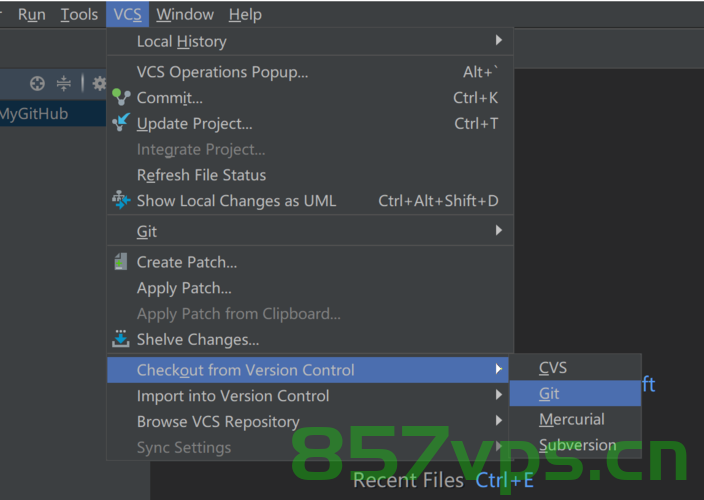
一、前提条件:
1、确保你的计算机上已经安装了PHP,你可以从PHP官方网站下载并安装适合你操作系统的PHP版本,安装完成后,在命令行中输入php -v,确认PHP已成功安装。
二、下载并安装PhpStorm:
PhpStorm是JetBrains公司开发的一款功能强大的PHP集成开发环境,你可以从JetBrains官方网站下载并安装PhpStorm。
三、配置PHP运行环境:
1、打开PhpStorm,进入“File”选项,然后选择“Settings”(或“Preferences”在Mac上)。
2、在设置界面,选择“Languages & Frameworks”,然后点击“PHP”。
3、配置PHP解释器:在PHP设置页面,点击“CLI Interpreter”右侧的“…”按钮,然后点击“+”按钮添加新的PHP解释器,在“PHP executable”输入框中,输入你的PHP安装路径。
4、配置PHP代码检查:在“PHP language level”下拉菜单中,选择你的PHP版本。
5、配置PHP代码风格:进入“Code Style”页面,你可以选择预定义的代码风格或根据个人喜好自定义代码风格。
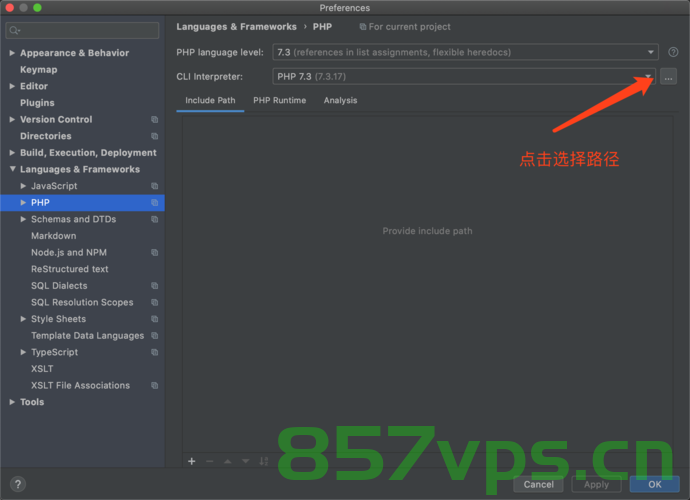
6、配置PHP调试器:在“Debug”页面,你可以选择Xdebug或Zend Debugger作为你的PHP调试器,在“Debug port”输入框中,输入调试器的端口号。
7、配置PHP服务器:在“Servers”页面,点击“+”按钮添加新服务器信息,包括名称、主机、端口等相关参数。
四、额外提示:
1、为了进一步提高开发效率和代码质量,你还可以考虑配置其他工具和插件,如代码自动补全、版本控制工具(如Git)、静态代码分析工具等。
2、文中图片来源于网络,如有侵权,请告知删除。
五、探索与提升:
完成基本的PHP运行环境的配置后,你还可以进一步探索PhpStorm的其他功能和插件,以满足个性化的开发需求,你可以尝试使用代码重构工具、集成测试框架等,以提升你的开发效率和代码质量。
本指南提供了详细的步骤和说明,帮助你轻松配置PHP运行环境,为PHP开发做好准备,如果在配置过程中遇到任何疑问或问题,你可以查阅PhpStorm的官方文档,或在网上搜索相关的教程和解决方案。






还没有评论,来说两句吧...